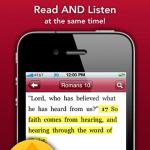Несоответствие параметров безопасности беспроводной сети windows 10. Специфические требования DirectAccess. Что означает ошибка
Ошибка “параметры этой сети, сохраненные на этом компьютере, не соответствуют требованиям этой сети” возникает у пользователей, которые настраивают роутер впервые. Все делается по инструкции, но компьютер к сети Wi-Fi не подключается и выдает вышеуказанную информацию. Такой баг может возникнуть в любой версии Windows, подробную инструкцию его устранения читайте ниже.
Как исправить ошибку: параметры этой сети, сохраненные на этом компьютере не соответствуют требованиям этой сети
Основной проблемой такой ошибки является смена паролей. Например, у вас был роутер без пароля и вы пользовались какое-то время интернетом, но со временем увидели, что трафик утекает. Решили поставить пароль и после настройки роутера компьютер выдал вам эту ошибку.
Это связано с тем, что при первом подключении к роутеру, Windows 10 сохранят все данные, в том числе и пароль и подключается каждый раз по этим данным. После установки пароля на роутере, необходимо сообщить Windows 10 новый пароль. Сделать это можно так:
Найдите в трее значок беспроводного соединения и кликните по нему левой клавишей мыши.
В открывшемся окне найдите свою сеть и кликните по названию правой клавишей мышки.
Выберите раздел “Просмотреть свойства подключения”.
В открывшемся окне вы увидите название сети и пароль к ней. Пароль будет закрашен черными кружочками.
Нажмите птичку “показывать пароль”, удалите тот, что есть на данный момент и введите новый.
Подтвердите изменения.
Если этот способ не помогает, попробуйте такой:
В трее, нажмите правой кнопкой мышки на значок беспроводного соединения, отвечающий за интернет.
Найдите вашу сеть и нажав на нее правой кнопкой мыши, из появившегося контекстного меню, выберите “Забыть эту сеть”.
Перезагрузите компьютер.
Найдите вашу сеть и подключитесь к ней вновь. Понадобится ввести пароль.
Другие варианты, возникновения такого бага
Если ничего из вышеперечисленного не помогает, скорее всего, настройки вашего роутера сбросили или их изменил кто-то другой. Чтобы настроить интернет заново, необходимо прочитать инструкцию, найти кнопку сброса всех данных и зажать ее на несколько секунд. После этого настройте интернет еще раз по инструкции, выданной поставщиком услуг и попробуйте подключиться, используя советы, указанные выше.
Многие пользователи не раз сталкивались с ошибкой, когда при подключении к Wi-Fi сети появляется уведомление следующего содержания: «параметры сети, сохранённые на этом компьютере, не соответствуют требованиям этой сети». При этом напротив сети отображается красный крестик, а кнопка «Подключение» не работает.
Как же исправить эту проблему в Windows 7, 8/8.1 и Windows 10?
Причина ошибки параметры сети, сохранённые на этом компьютере, не соответствуют требованиям этой сети
При первом подключении к Wi-Fi на компьютере сохраняются определённые параметры. Это и пароль, тип безопасности, шифр. Все они запоминаются системой и при повторном подключении устройства проверяются в автоматическом порядке. Если все данные совпадают, ПК получает доступ к интернету. Однако, если настройки роутера были изменены, или сам маршрутизатор был заменён на новый, пользователь увидит сообщение, что параметры сети, сохранённые на этом компьютере, не соответствуют требованиям этой сети. Поэтому необходимо удалить старую сеть и войти заново. Как же это сделать?
Способ решение проблемы для Windows 7, 8/8.1
Если параметры не совпадают, стоит удалить сеть и позволить ПК получить новую и корректную информацию.
Для этого кликаем правой кнопкой мыши на значке сети и выбираем «Центр управления сетями и общим доступом».

В правом меню переходим в «Управление беспроводными сетями».


Перезагружаем ПК. Открываем меню сетей и вновь подключаемся к нужной, ввёл правильный пароль.

Как решить данную проблему в Windows 10?
Для того, чтобы решить данную проблему в Windows 10, стоит нажать на значок сети, что расположен в левом нижнем экране монитора и выбрать «Сетевые параметры».

Откроется раздел параметра «Сеть и интернет» - «Wi-Fi». Нажимаем на ссылке «Управление параметрами сети Wi-Fi».

В следующем окне нужно перетащить ползунок в положение «Откл» в пункте «Предоставлять доступ без раскрытия предоставленного пароля …».

Закрываем все окна и перезагружаем ПК. Повторно вводим логин и пароль к новой сети. Теперь сеть Wi-Fi будет доступна для вашего ПК.
Ошибки «Параметры сети не соответствуют требованиям этой сети» являются достаточно распространёнными. Стоит отметить, что существует несколько причин появления на экране подобного уведомления. В большинстве случаев ошибка быстро и легко устраняется с помощью стандартных действий, которые смогут осуществить даже неопытные юзеры. Чтобы избежать сбоев в работе беспроводного интернета, следует ответственно отнестись к настройкам сетевого адаптера и маршрутизатора. Некорректные характеристики таких устройств, установленные юзерами, в первую очередь приводят к демонстрации короткого уведомления о том, что параметры сети не соответствуют необходимым требованиям. По этой причине лучше доверить процесс настройки профессионалам либо самостоятельно изучить особенности такого процесса, узнать, какие ошибки могут возникнуть, как влияют те либо иные установленные параметры на работу беспроводного интернета. Только при таком условии пользователи не столкнуться со сложностями при использовании Wi-Fi. Каждый юзер должен знать, как решить описанную проблему, поскольку это поможет очень быстро восстановить работу этой Wi-Fi-сети. При этом стоит учесть, что на разных версиях Windows алгоритм несколько отличается.
Ошибки Wi-Fi сети случаются достаточно часто, но и решаются они быстро
Причины возникновения ошибки
Чаще всего сообщение о том, что параметры не соответствуют установленным ранее требованиям этой сети, возникает в том случае, когда пользователи подключились к беспроводному интернету , после чего они изменили некоторые настройки, такие, как тип аутентификации WPA2/PSK и ключ безопасности. Причина состоит в том, что программный комплекс Windows во время первого соединения «запоминает» параметры. После внесения изменений не всегда новые настойки фиксируются автоматически в памяти Windows. Таким образом, возникает противоречие между старыми и новыми характеристиками. В итоге юзер видит уведомление, которое свидетельствует о том, что без исправления настроек невозможно активировать Wi-Fi-доступ.
Существует вторая причина, по которой пользователь может увидеть уведомление о такой ошибке. Она заключается в автоматическом сбое настроек вследствие перепадов напряжения. В некоторых случаях может изменить параметры сторонний пользователь, не оповестив об этом остальных. Безусловно, подобные ситуации являются редкостью, но тоже встречаются. Желательно, чтобы все, у кого есть доступ к смене каких-либо характеристик, сообщал остальным обо всех внесённых изменениях . Это гарантирует быстрый поиск причины и решение проблем в случае их неожиданного появления.
Решение вопроса
Решение этой проблемы в программном комплексе Windows 7 и 8 выглядит следующим образом:
- Необходимо открыть Свойства беспроводной сети. Для этого в седьмой версии можно осуществить клик по значку, открыть правой кнопкой мыши Свойства. Второй способ подойдёт для обеих версий программного комплекса. Нужно осуществить команду Панель управления - Центр управления сетями и общим доступом - в правой части экрана напротив Подключение стоит нажать на название вашего подключения - активировать Свойства беспроводной сети - открыть вкладку Безопасность.Если установлен просмотр по категориям, то следует выполнить команду Панель управления - Сеть и интернет - Центр управления сетями и общим доступом.
- Следует внести изменения в свойствах безопасности, например, поменять ключ на актуальный.

В Windows 8 можно открыть доступные подключения, найти необходимый для перенастройки Wi-Fi, после чего нажать по его названию и выбрать Забыть эту сеть. После этого потребуется заново найти подключение, ввести пароль и продолжить привычную работу.
Иногда для исправления ошибки «Параметры не соответствуют требованиям этой сети» необходимо полностью сбросить все настройки с помощью клавиши Reset на маршрутизаторе. Перед процессом настройки лучше проконсультироваться в службе технической поддержки вашего провайдера относительно правильного выбора настроек.
В Windows 10 нужно нажать на символ беспроводного соединения, который откроет все доступные подключения. Затем необходимо зайти в Сетевые параметры и выбрать Управление параметрами Wi-Fi. Чтобы сбросить настройки, необходимо выбрать соответствующее подключение и нажать кнопку забыть. Как видите, все решения проблемы сводятся к тому, что необходимо попросту очистить сохранённую информацию о соединении Wi-Fi.

При установке нового ключа безопасности необходимо знать, что запрещено использовать кириллицу и некоторые символы: \, |, /, $, &, :, %. В таком случае могут возникнуть проблемы с аутентификацией на некоторых устройствах. Желательно подобрать ключ, который не будет содержать дефисов и тире. Оптимальный пароль должен состоять из чисел. При желании можно установить ключ, который будет состоять из числовых символов и букв латинского алфавита.
Можно сделать вывод, что если все сохранённые настройки соответствуют актуальным, то проблем с подключением к Wi-Fi не должно возникать. Если вы видите на экране уведомление о том, что параметры не соответствуют требованиям сети, то самый простой способ - активировать функцию Забыть. Это позволит перенастроить соединение.
Пользователи, которые первый раз решили настроить домашний беспроводной роутер, нередко сталкиваются с проблемой после выполнения конфигурации. Все сделано по инструкции, настроена . Вместо соединения с интернетом, пользователь получает уведомление, что параметры сети не соответствуют требованиям этой сети.
При этом кнопка подключения становиться неактивной
Страшного ничего нет. Решить собственными силами проблему можно за 1-5 минут.
Причины, когда параметры сети не соответствуют требованиям этой сети
Если прочитать внимательно сообщение, то все становится понятным. Оно говорит о том, что ПК раньше уже подключался к этой сети через вайфай, и Windows запомнила параметры, состоящие из типа аутентификации, названия точки и ключа, если он был. Но в настоящий момент компьютер не соответствует требованиям предъявляемым маршрутизатором. Проще говоря, параметры роутера отличаются от записанных в Windows.
Рассмотрим, из-за каких причин может возникнуть уведомление о том, ПК не соответствует требованиям точки доступа:
- Изменение настроек. Изначально в прошивке точка доступа может быть включена, при этом аутентификация не настроена, т.е. пароль не запрашивается для установки коннекта. При выполнении конфигурации пользователь способ проверки подлинности и ключ или пароль. В результате ОС не удается подключится к этой сети.
- Сброшенная конфигурация роутера. При скачках напряжения конфигурация маршрутизатора может откатиться к заводским установкам. И в результате параметры безопасности интернета не позволили открыть подключение.
Важно! При взломе маршрутизатора настройки могут быть также изменены. Обязательно ставьте надежный пароль на вход в админку роутера, чтобы избежать непредвиденного появления уведомления о том, что конфигурация, имеющаяся на ПК, не соответствует параметрам точки доступа.
Стоит проверить, что другие устройства без проблем подключаются к беспроводной сетке и получают доступ в интернет. Это исключит наличие сбоев в настройках роутера и аппаратные проблемы.
Как забыть WiFi сеть?
Windows 7
Для того чтобы забыть WiFi сеть на Windows 7 надо перейти в управление беспроводными сетками. Делается это так:
- Кликаем правой кнопкой на значке соединения и вызываем контекстное меню.
- Запускаем центр сетевых настроек.
- Откроется список доступных WiFi соединений, чтобы сбросить настройки сети в Windows 7 ее надо просто удалить. Находим проблемное соединение, выделяем его и выбираем из контекстного меню пункт «Удалить».
- После этого заново подключаемся к сетке и все должно заработать. Если этого не произошло — сбросьте параметры адаптера беспроводной сети.
Windows 10
В новой ОС компания Майкрософт применила иной подход к изменению параметров. Если не удаётся настроить беспроводное подключение, то:
рис.1. Щелкаем на значке WiFi рядом с часами и переходим по ссылке сетевых настроекрис.2. Открываем из левого меню раздел WiFi и переходим к управлению параметрами сетки.
- В открывшемся внизу списке ищем локалку, с которой имеются проблемы. Выбираем ее и нажимаем кнопку «Забыть».
- Остается только заново найти сетку и выполнить подключение к ней.
Windows 8 или 8.1
В этом семействе ОС избавиться от сохраненных установок можно следующим образом:
- Открываем список соединений, кликнув на значке подключение.
- Выбираем SSID точки, с которой не удается соединиться.
- Вызываем контекстное меню
Заново ищем и подключаемся к сетке с новыми установками.
Windows XP
Заходим в раздел «Сетевые соединение» и вызываем контекстное меню для элемента WiFi подключения, переходим к разделу доступных локалок и удаляем проблемное соединение. Затем снова выполняем поиск точки доступа и подключаемся к ней.
В большинстве случаев после пересоздания соединения с точкой доступа работа в сетке продолжится без проблем. Если этого не произошло, стоит попробовать сменить SSID или имя точки доступа. В этом случае Windows будет вынужден получить конфигурацию подключения заново.
Изменение названия точки происходит через административное меню маршрутизатора. В нем необходимо найти раздел «Беспроводное подключение» или WiFi и указать другой SSID.
Если другие действия не помогли, сбросьте роутер до заводской настройки с помощью переключателя Reset и выполнить заново настройку, строго следуя указаниям инструкции и административного меню. Не забудьте сохранить установки после выполнения конфигурации и при необходимости перезагрузить маршрутизатор.
ПОСМОТРЕТЬ ВИДЕО
Надеемся теперь, параметры сети соответствуют требованиям этой сети. Задавайте вопросы специалистам.